Lleva la barra de tareas de Windows 10 a un nuevo nivel con 7+ Taskbar Tweaker

La barra de tareas de Windows 10 es uno de esos elementos del sistema operativo que lleva muchos años entre nosotros y que muchas veces pasa desapercibida. A pesar de su enorme importancia, estamos tan acostumbrados a este elemento que en ocasiones no le damos la importancia que merece.
Aquí es donde se sitúan las aplicaciones que tenemos en ejecución en ese instante, lo que nos permite acceder rápidamente a las mismas. Además creamos multitud de accesos directos a los programas que más usamos para trabajar en Windows 10 de un modo más fluido. Es por ello que se podría decir que esta barra de tareas nos permite trabajar de mejor manera con los programas instalados.
Al mismo tiempo el propio Windows 10 sitúa aquí varias funciones de extrema importancia para que podamos acceder a las mismas de un modo mucho más directo.
Saca más provecho al uso de la barra de tareas de Windows 10
Estos accesos anclados son básicos en nuestro día a día con el PC, como os podréis imaginar, ya sean Win32 o UWP. Así, Microsoft nos presenta de manera nativa una serie de funciones integradas que nos permite personalizar el uso y posición de esta barra de tareas. Sin embargo, en ocasiones y debido a su enorme uso, estas opciones pueden resultar un tanto escasas. Es por ello que, tal y como sucede con otros muchos elementos del sistema de los de Redmond, podemos echar mano de soluciones de terceros.
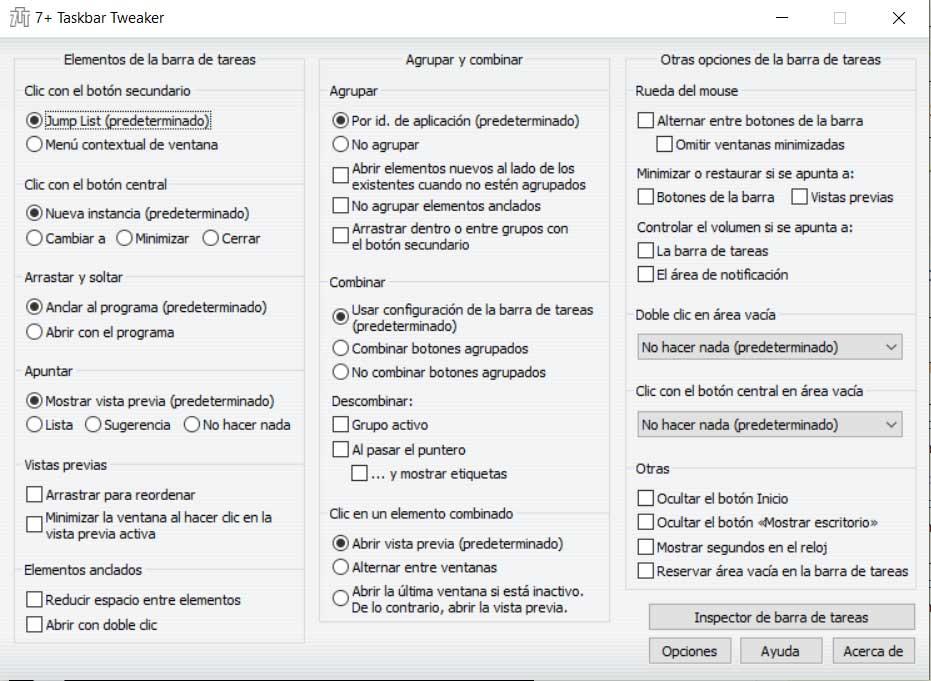
Por tanto, en el caso que nos ocupa en estas líneas, no encontramos con el programa llamado 7+ Taskbar Tweaker. Esta es una aplicación gratuita que podréis descargar desde este enlace y que pone a nuestra disposición multitud de opciones y modos de comportamiento de esta barra de tareas. Así, una vez que la hayamos bajado y se esté ejecutando, un nuevo icono aparecerá en este mismo elemento del sistema.
Al hacer doble clic veremos que en pantalla aparece la interfaz principal de configuración del programa en sí. Aquí nos encontramos con una serie de parámetros que, como os decíamos, nos permitirán personalizar la barra de tareas de Windows 10. Así, desde aquí tendremos la posibilidad de reducir el espacio adicional entre los elementos e iconos anclados, o cambiar su comportamiento predeterminado. Es decir, podremos especificar lo que hacer al pulsar dos veces sobre algunos de estos accesos de la barra.
Mejora el acceso a las aplicaciones de Windows 10
Al mismo tiempo 7+ Taskbar Tweaker nos permitirá agrupar elementos de la barra de tareas, o dónde se van a situar cada vez que los abramos. De igual modo podemos sacar provecho a la rueda del ratón para movernos entre las aplicaciones aquí ancladas y así usar Windows 10 de un modo más fluido. También nos permite crear acciones personalizadas, por ejemplo al hacer clic con el ratón en un área vacía, ya sea con el botón principal, o con el central.
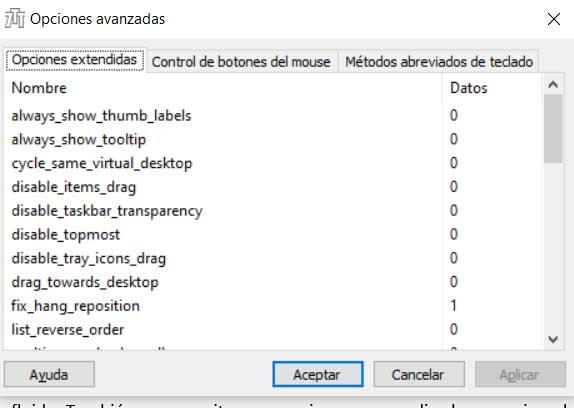
En lo que se refiere al aspecto de este importante elemento, desde esta aplicación tenemos la posibilidad de ocultar objetos tales como el botón del menú Inicio, el reloj, etc. Hay que tener en cuenta que todo ello lo hacemos desde la interfaz principal del programa. Pero para ver las opciones más avanzadas, pulsamos con el botón derecho del ratón en el icono.
Esto nos dará paso a una nueva ventana menos visual, pero con nuevas opciones de personalización que activamos cambiando su estado de “0” a “1”. Aquí podremos desactivar las transparencias, el arrastre de iconos, los listados de cada acceso anclado, etc.
El artículo Lleva la barra de tareas de Windows 10 a un nuevo nivel con 7+ Taskbar Tweaker se publicó en SoftZone.
Fuente: SoftZone https://ift.tt/2uu5Y5e Autor: David Onieva
.png)
